Android 4.0 - Ice Cream Sandwich (ICS)

Seit Anfang Juni (08.06.2012) bietet Sony ein kostenloses Update auf Android auf 4.0.4 für das Xperia Mini Pro und weitere Xperia-Modelle aus dem Jahr 2011 (z.B. arc, arc S, neo, mini, mini pro, pro, active, ray, live) an.
Ein Update auf die derzeit aktuelle Version 4.1.1 "Jelly Bean" vom 10.07.2012 ist natürlich (jetzt im Juli) noch nicht bei Sony vorhanden.
Woher kommen eigentlich die "komischen" Android-Versions-Bezeichnungen?
Neue Haupt-Versionen tragen neben der Versionsnummer jeweils den englischen Namen einer Süßspeise, dessen Anfangsbuchstaben jeweils im Alphabet aufsteigend ist. Die derzeit aktuelle Hauptversion 4 nennt sich "Ice Cream Sandwich".
Alle Versionen bis einschließlich Version 2 "Gingerbread" waren nur für Smartphones gedacht.
Mit der Version 3 mit Beinamen "Honeycomb" kam ein seitens Google rein für Tablets vorgesehenes Betriebssystem. Die Trennung zwischen den beiden Geräteklassen wurde mit "Ice Cream Sandwich" aufgehoben, welches von Grund auf für beide Systeme vorgesehen ist.
Was sind die wesentliche Änderungen bei Android 4.0?
Für die Änderungen bei Android 4.0, siehe Übersicht der Neuheiten auf der Sony-Seite. Hier ein Schnellüberblick:
- neues Layout... die Benutzeroberfläche aber mit dem bekannten Sony-Layout (z.B. Schnellzugriff über die 4 Ecken)
- Höhere Benutzerfreundlichkeit
- schnellere Wählfunktion
- neue Bildschirmsperre
- in der Grösse anpassbare Widgets
- neue Multitasking-Oberfläche, schnellerer Zugriff
- bessere Kontrolle des Datenverkehrs
- nur bei Smartphones mit Front-Kamera (also nur beim Mini Pro): Entsperren über das Gesicht - Mithilfe modernster Gesichtserkennungs-Technologie wird das Gesicht bei der Smartphone-Einrichtung registriert und zur Entsperrung des Geräts automatisch erkannt.
- verbesserte Kommunikationsoptionen
- schnelle Antwort bei eingehenden Anrufen (per vorgefertigter SMS)
- Gruppentelefonbuch (bislang schmerzlich vermißt)
- Gruppenkalender
- E-Mail-Suchfunktion
- bessere Vernetzung mit sozialen Netzwerken (Facebook)
- Verbesserte Internetfunktionen
- ein neuer Web-Browser
- vereinfachtes Hinzufügen von Lesezeichen
- sprachgesteuerte URL-Suchfunktion
- Desktop-Ansicht speicherbar
- Offline-Lesefunktion
- Bilder und Fotos
- Screenshots
- Bildergalerien
Weitere Übersichten zu Android 4.0
- App-Entwickler-Verzeichnis:
Release Features: Android 4.0 Ice Cream Sandwich Neuerungen
- Bei Android User ein recht guter Überblick über mehrere Webpages
- Im You Tube Video ganz unten auf dieser Seite kann man sich ebenfalls bereits einen ersten Überblick verschaffen.
- Xperia Mini Pro: Android 4 Ice Cream Sandwich endlich da
Meine Erfahrungen mit Android 4.0

Wie Android 4.0 auf dem Sony Xperia Mini Pro installiert wird, habe ich im direkt hier folgenden Artikel schrittweise beschrieben (siehe unten) - aber was sind meine Erfahrungen mit Android 4.0, jetzt, nachdem ich es ein paar Wochen auf meinem Handy habe?
Zunächst einmal habe ich (gefühlt) keine Abstriche in der Akku-Laufzeit feststellen können, eher hat sich die Laufzeit vielleicht sogar ein bisschen verlängert.
Bisher sind bei mir noch keine Abbrüche und keine "Hakler" oder eingefrorenen Bildschirme aufgetreten - also auch hier keine Probleme!
Keine Nachteile, einige Vorteile - das für Sony angepasste Betriebssystem läuft rund!
Android 4.0 auf dem Sony Mini Pro installieren
Das Update selbst wird über den ebenfalls kostenlosen Sony PC Companion (Windows) oder die Sony Bridge for Mac durchgeführt und dauert ca. 30 Minuten.
Sobald das Handy per USB-Kabel mit dem Computer verbunden ist, nimmt der PC Companion automatisch Kontakt mit dem Handy auf und prüft , ob auf dem Handy die aktuelle Software installiert ist und gibt Rückmeldung.
Für den Installationsvorgang selbst, wurde bei mir noch auf dem Notebook automatisch ein Treiber installiert (konnte nicht genau sehen für was).
Die Installation ist bei mir übrigens mehrfach beim Schritt 3 "Aktualisieren", genauer gesagt, beim Download abgebrochen. Aber nachdem ich geduldig fünf- oder sechsmal wieder neu bei Schritt 2 "Vorbereiten", genauer gesagt, bei Step 4/5 (USB-Kabel mit Computer verbinden + gleichzeitig Lautstärke leise drücken) begonnen habe, lief alles reibungslos durch.
Alle persönlichen Daten und Einstellungen bleiben bei dem Update übrigens erhalten, so dass ein Backup der Daten nicht unbedingt notwendig aber möglicherweise empfehlenswert ist.
Ich selbst habe ehrlicherweise kein Backup durchgeführt... no problem... no risk, no fun :-)
Das Handy hat nach dem Update jetzt die folgenden Versionen (siehe Einstellungen, ganz unten "Über das Telefon"):
Android-Version: 4.0.4
Build-Nummer: 4.1.B.0.431
Kernel-Version: 2.6.32.9-perf
Achtung: man kann übrigens nicht mehr so ohne Weiteres auf die vorhergehende Android-Version zurücksetzen... das ist nur mit einem "Rooten" und "Firmware flashen" möglich!
z.B.: Android-Hilfe [HowTo] Alternativer Firmware Flasher / Downgrader oder über den WOTAN-Server, z.B. Firmware 4.0.A.2.335 (Generic Trade Germany (Android 2.3.3)).
Doch: nochmals Achtung, normalerweise geht durch Flashen die Garantie verloren!

Das Update kann beginnen...
PS: die Abbildungen können durch "Klicken" vergrößert dargestellt werden!

Wichtig: zuerst die Lautstärke-Taste auf leise drücken, gedrückt halten und dann das USB-Kabel am Telefon anschließen. Nach Verbindungsaufnahme kann die Taste wieder losgelassen werden.

Hier, beim Download, kam es bei mir immer wieder zu Abbrüchen, weil meine Internet-Verbindung leider nicht konstant war.
Dann einfach wieder bei Step 4 im 2. Schritt "Vorbereiten" (siehe oben) beginnen.
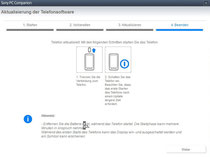
Bei mir dauerte der Neustart knappe 5 Minuten.
Zunächst blieb der Bildschirm schwarz (sodass ich mir gar nicht sicher war, ob das Telefon das Anschalten überhaupt angenommen hat), dann nach einer knappen Minute erschien das Sony und das Xperia-Logo, danach wurde der Bildschirm wieder schwarz... also nicht aufregen, es dauert nicht lang, bis das Telefon neu startet und man zunächst gar keine Unterschiede bemerkt.

So geschafft... jetzt ist Ice Cream Sandwich auf dem Handy!
Viel Spass beim Austesten!

Falls beim Update etwas "schief" gelaufen ist, kann nach erneutem Verbinden mit dem PC Companion die Installation repariert werden - siehe Link im Pop-up Fenster.
Siehe auch die beiden You Tube Videoclips:
- How to update your 2011 Xperia to Android 4.0 von sonyericssonsupport und
- Xperia Mini Pro Sk17i Official Ice Cream Sandwich 4.1.B.0.431 von hanafi hassan

 C-Muc's
Webpages
C-Muc's
Webpages

